HP USB-C Dock 5G 드라이버 설치 및 문제 해결


목차
- 드라이버 다운로드 — HP 공식 사이트
- Windows 업데이트로 자동 설치
- 장치 관리자에서 드라이버 업데이트
- HP Smart로 드라이버 관리
- 드라이버 재설치
- 문제 해결 체크리스트
- 언제 이 방법들이 실패할 수 있나
- 대체 방법과 권장 설정
- 요약
드라이버 다운로드 — HP 공식 사이트
- HP 공식 지원 페이지로 이동합니다.
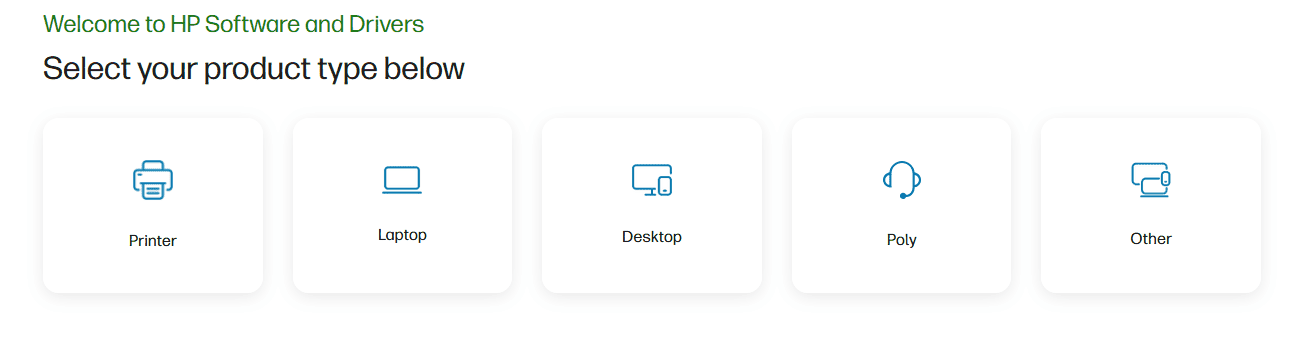
- 검색창에 HP USB-C Dock 5G를 입력합니다.
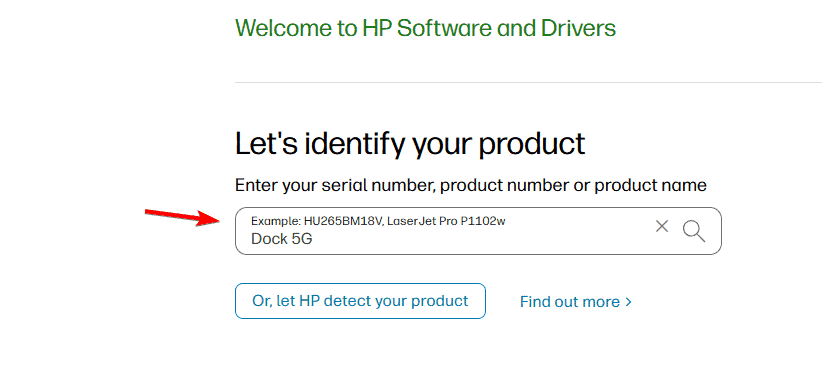
- 사용 중인 Windows 버전을 선택합니다. (Windows 10/11 등)
- 드라이버 패키지를 다운로드합니다.
- 설치 프로그램을 실행하고 안내에 따라 설치를 완료합니다.
중요: 제조사 페이지에서 제공하는 드라이버는 해당 도크 모델과 운영체제 버전에 맞춰 선택해야 합니다. 잘못된 패키지는 문제를 유발할 수 있습니다.
참고: 프린터 소프트웨어가 필요한 경우 HP 프린터 드라이버 설치 가이드를 확인하세요.
Windows 업데이트로 자동 설치
- Windows + I를 눌러 설정을 엽니다.
- Windows 업데이트로 이동합니다.
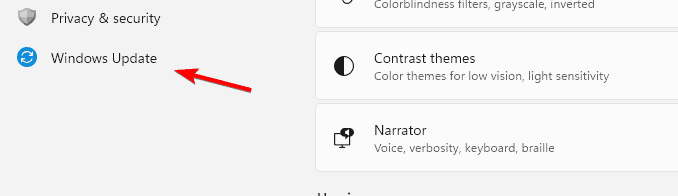
- 업데이트 확인을 클릭합니다.
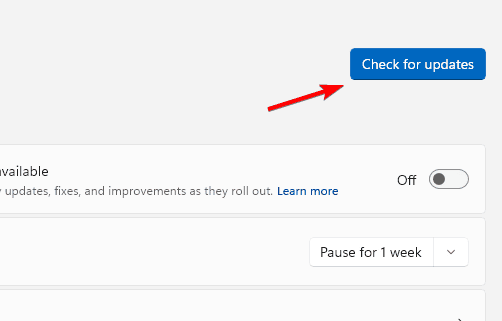
- HP 관련 드라이버 업데이트가 있으면 설치합니다.
메모: Windows Update는 기본 드라이버와 보안 패치를 제공합니다. 그러나 HP 전용 유틸리티나 펌웨어는 제조사 사이트에서 직접 설치해야 할 수 있습니다.
장치 관리자에서 드라이버 업데이트
- 시작 버튼을 마우스 오른쪽 버튼으로 클릭하고 장치 관리자를 선택합니다.
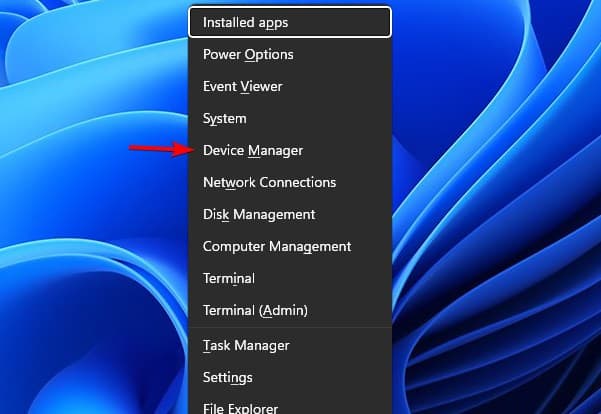
- 범용 직렬 버스 컨트롤러를 확장합니다.
- HP 도크 장치를 오른쪽 클릭하고 드라이버 업데이트를 선택합니다.
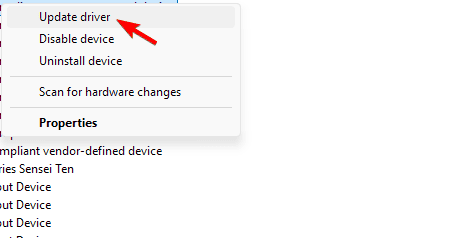
- 자동으로 드라이버 검색을 선택합니다.
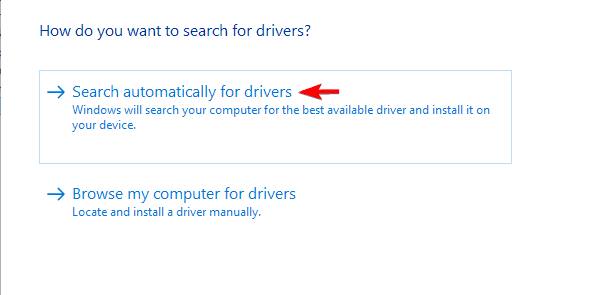
팁: 자동 검색으로 최신 드라이버가 나오지 않으면 제조사 다운로드 페이지에서 수동으로 설치한 다음 장치 관리자를 통해 드라이버를 다시 지정하세요.
HP Smart로 드라이버 관리
- HP Smart 앱을 Windows에 다운로드합니다.
- 화면의 지시에 따라 설치합니다.
- 앱을 실행하고 HP 계정으로 로그인합니다.
- 장치 목록에서 HP USB-C Dock 5G를 추가합니다.
- 업데이트 섹션에서 최신 드라이버를 확인하고 설치합니다.
중요: HP Smart는 프린터 관리와 함께 일부 주변기기의 드라이버를 감지하고 업데이트를 권장합니다. 모든 도크 펌웨어를 관리하지 못할 수 있으니 제조사 사이트와 병행하세요.
드라이버 재설치
- 장치 관리자를 엽니다.
- 연결된 장치 목록에서 HP USB-C Dock 5G를 찾습니다.
- 해당 장치를 오른쪽 클릭하고 장치 제거를 선택합니다.
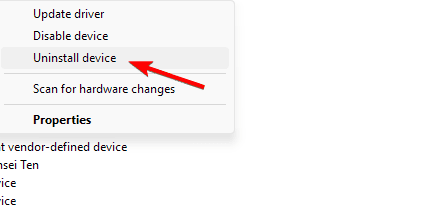
- PC를 재시작한 후 도크를 다시 연결합니다.
- Windows가 드라이버를 자동으로 재설치하도록 합니다.
SOP 요약: 제거 → 재시작 → 연결 → 자동 재설치. 이 순서를 따르면 드라이버의 손상이나 충돌을 대부분 해결할 수 있습니다.
문제 해결 체크리스트
- 케이블 상태 확인: USB-C 케이블이 데이터/충전/DP Alt Mode를 지원하는지 확인합니다.
- 전원 공급 확인: 도크 전원이 별도 어댑터를 필요로 하는 모델인지 확인하고 어댑터가 정상인지 검사합니다.
- 포트 테스트: 다른 PC 또는 포트에 도크를 연결해 동일 증상이 발생하는지 확인합니다.
- 모니터 연결 확인: 외부 디스플레이가 인식되지 않으면 케이블과 모니터 입력을 점검합니다.
- 네트워크 테스트: 이더넷이 작동하지 않으면 케이블과 DHCP/고정 IP 설정을 확인합니다.
- 이벤트 로그 확인: Windows 이벤트 뷰어에 관련 오류가 기록되었는지 확인합니다.
테스트 기준
- 충전: 노트북이 도크 연결 시 정상적으로 충전되는가
- 디스플레이: 외부 모니터가 재생률과 해상도로 안정적으로 출력되는가
- 주변기기: USB 허브 및 USB 장치가 인식되고 전송속도에 문제가 없는가
- 네트워크: 유선 LAN이 연결되어 인터넷 접근이 가능한가
언제 이 방법들이 실패할 수 있나
- 하드웨어 결함: 도크 자체의 전원부나 회로가 고장난 경우 소프트웨어로 해결 불가합니다.
- 호환성 문제: 오래된 노트북 또는 비표준 USB-C 구현체는 도크와 호환되지 않을 수 있습니다.
- 펌웨어 불일치: 도크 펌웨어가 오래되었거나 업데이트 중단된 모델은 드라이버만으로 해결되지 않습니다.
대응 방안
- 다른 케이블 또는 다른 PC로 하드웨어 고장 여부를 확인합니다.
- HP 지원에 연락해 RMA나 펌웨어 업데이트 가능 여부를 문의합니다.
대체 방법과 권장 설정
대체 방법
- 써드파티 드라이버 사용은 권장하지 않습니다. 보안 및 안정성 문제가 발생할 수 있습니다.
- 운영체제 재설치 후 최소 드라이버만 설치하여 문제를 분리 진단할 수 있습니다.
권장 설정
- Windows 업데이트 자동 설치를 활성화합니다.
- HP Smart 또는 제조사 유틸리티를 설치해 정기 점검을 수행합니다.
- 중요 드라이버 설치 전 시스템 복원 지점을 만듭니다.
역할별 체크리스트
일반 사용자
- 케이블과 전원 확인
- Windows Update 실행
- HP Smart 설치 후 장치 추가
IT 관리자
- 드라이버 배포용 MSI/패키지 확보
- 그룹 정책으로 자동 업데이트 설정 관리
- 펌웨어 업데이트 테스트 및 배포 계획 수립
보안 및 개인정보 주의사항
- 드라이버 설치 파일은 반드시 제조사 공식 사이트에서 다운로드하세요.
- 서드파티 파일을 사용할 경우 악성코드 위험이 있습니다.
간단 점검 루틴
- 도크 분리 및 전원 재연결
- 다른 USB-C 케이블로 교체 테스트
- Windows Update 및 장치 관리자에서 드라이버 확인
- 필요 시 드라이버 제거 후 재설치
- 그래도 문제면 HP 지원으로 문의
요약
HP USB-C Dock 5G의 문제 대부분은 드라이버 또는 펌웨어와 관련됩니다. 우선 HP 공식 사이트와 Windows Update, 장치 관리자를 통해 최신 드라이버를 설치하세요. 문제가 계속되면 케이블과 전원, 다른 PC 테스트를 통해 하드웨어 고장을 확인하고, 최종적으로 HP 지원에 문의해 펌웨어 또는 교체를 요청하세요.
중요: 제조사 드라이버를 사용하고 설치 전 시스템 백업을 권장합니다.
저자
편집



